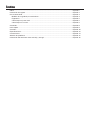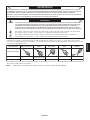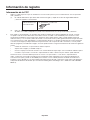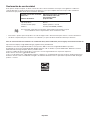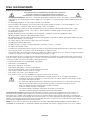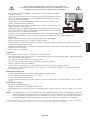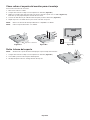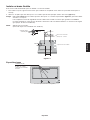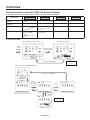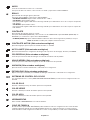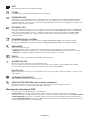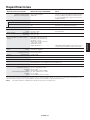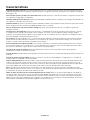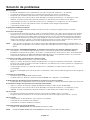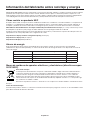NEC AccuSync AS203WMi El manual del propietario
- Categoría
- Televisores
- Tipo
- El manual del propietario
El NEC AccuSync AS203WMi es un monitor que permite una visualización clara y eficiente, ideal para uso en oficinas, estudios profesionales y domésticos. Su pantalla LCD de 20 pulgadas ofrece una alta resolución de 1680 x 1050 píxeles, brindando imágenes nítidas y detalladas. Además, cuenta con un tiempo de respuesta de 5 ms, lo que asegura un rendimiento rápido y fluido en juegos y aplicaciones multimedia.
El NEC AccuSync AS203WMi es un monitor que permite una visualización clara y eficiente, ideal para uso en oficinas, estudios profesionales y domésticos. Su pantalla LCD de 20 pulgadas ofrece una alta resolución de 1680 x 1050 píxeles, brindando imágenes nítidas y detalladas. Además, cuenta con un tiempo de respuesta de 5 ms, lo que asegura un rendimiento rápido y fluido en juegos y aplicaciones multimedia.


















-
 1
1
-
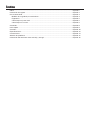 2
2
-
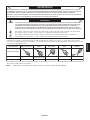 3
3
-
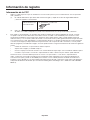 4
4
-
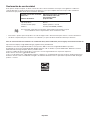 5
5
-
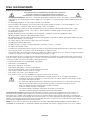 6
6
-
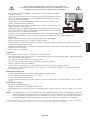 7
7
-
 8
8
-
 9
9
-
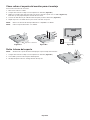 10
10
-
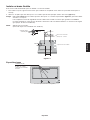 11
11
-
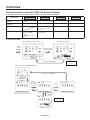 12
12
-
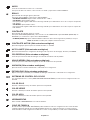 13
13
-
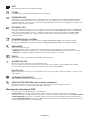 14
14
-
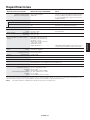 15
15
-
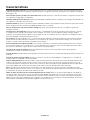 16
16
-
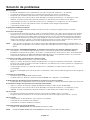 17
17
-
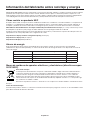 18
18
NEC AccuSync AS203WMi El manual del propietario
- Categoría
- Televisores
- Tipo
- El manual del propietario
El NEC AccuSync AS203WMi es un monitor que permite una visualización clara y eficiente, ideal para uso en oficinas, estudios profesionales y domésticos. Su pantalla LCD de 20 pulgadas ofrece una alta resolución de 1680 x 1050 píxeles, brindando imágenes nítidas y detalladas. Además, cuenta con un tiempo de respuesta de 5 ms, lo que asegura un rendimiento rápido y fluido en juegos y aplicaciones multimedia.
Documentos relacionados
-
NEC AS242W-BK Manual de usuario
-
NEC AccuSync AS222Wi El manual del propietario
-
NEC AS172-BK Manual de usuario
-
NEC AccuSync®AS221WM El manual del propietario
-
NEC AccuSync®AS231WM El manual del propietario
-
NEC AccuSync®AS241W El manual del propietario
-
NEC AccuSync AS224WMi El manual del propietario
-
NEC AS172-BK Manual de usuario
-
NEC AccuSync AS172 El manual del propietario